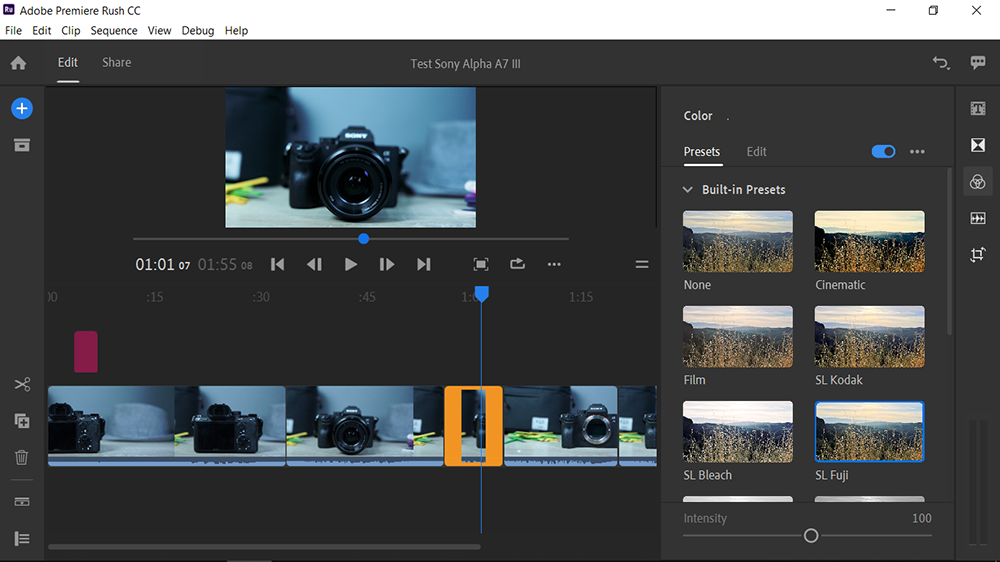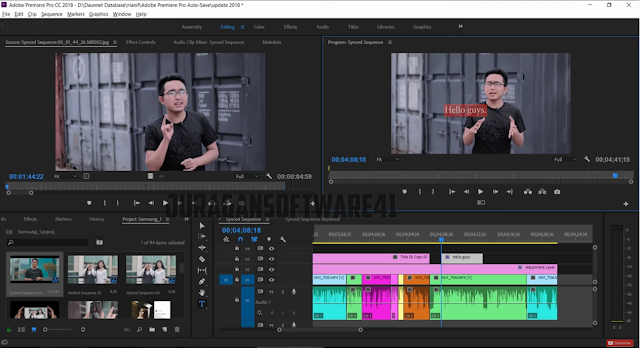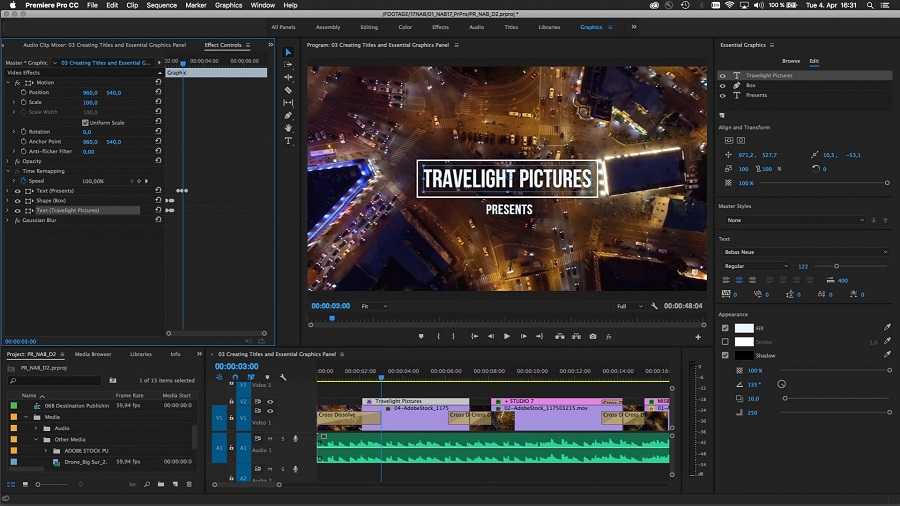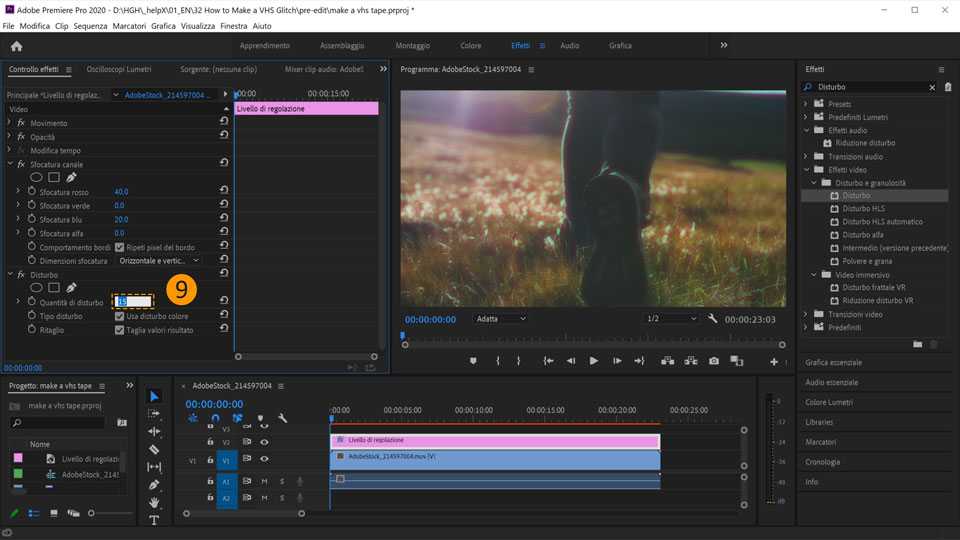Почему Adobe Video Editor (редактор видео от Adobe) является таким популярным?
Видеоредактор Adobe Premiere Pro — это один из наиболее известных продуктов от Adobe. И независимо от того, только вы начинаете изучать, как производится редактирование видео, или уже являетесь опытным пользователем, вы всегда обнаружите редактор от Adobe среди популярных рекомендуемых инструментов для работы с видео. Чтобы получить более детальное представление о данном видеоредакторе, ознакомьтесь с настоящей статьей.
Часть 1. Что такое Adobe Video Editor?
Видеоредактор от Adobe — одна из лучших программ для работы с видео, у которой есть своя история. Этот продукт был выпущен компанией Adobe в 2003 году в рамках программы лицензирования Adobe Creative Cloud. Кроме того, видеоредактор Adobe предлагает множество функций и эффектов, которые необходимы для редактирования видео-файлов и создания фильмов.
Это отличный и “мощный” инструмент, использующий передовые технологии и имеющий минимальные системные требования:
Поддерживаемая OS: Windows 10 (64-разрядная) версии 1803 или выше, macOS версии 10.
RAM: 8 ГБ
GPU: 2 ГБ of GPU VRAM
Процессор: Intel® 6thGen или более новый CPU – или эквивалент AMD
Место на жестком диске: 8 ГБ дискового пространства для установки программы и дополнительное пространство, необходимое во время установки
Разрешение монитора: 1280 x 800
Что можно делать с помощью с Adobe Premiere Pro?
- Для редактирования импортируйте в программу свои видео- и аудиофайлы через медиа-браузер или систему динамических ссылок;
- Уникальный начальный экран позволяет просматривать видеоклипы, редактировать и отмечать кадры перед тем, как их добавить в ваш видеоряд для работы;
- В Adobe Premiere Pro есть панель управления эффектами, которая позволяет добавить в ваш видеоряд переходы и различные виды эффектов;
- С помощью этого замечательного инструмента можно изменять цвета, что позволит создать определенную “атмосферу” в вашем видео;
- Можно менять продолжительность и скорость воспроизведения видео- и аудио-файлов на ваше усмотрение;
- Также можно легко экспортировать (выгружать) ваши видеоматериалы.

- ….
Adobe Premiere Pro предлагает множество функций. Не все из них можно не передать словами, и вы поймете это при использовании программы.
Часть 2. Сколько стоит Adobe Video Editor?
Теперь мы подошли к очень важному вопросу: является ли видеоредактор Adobe бесплатной программой? Какова стоимость данного продукта? В этой части мы дадим ответы.
Во-первых, бесплатен ли видеоредактор от Adobe?
Редактор видео от Adobe — это платное программное обеспечение. Однако вы можете сполна оценить его функции, используя бесплатную пробную версию. Бесплатная версия Adobe Video Editor действует в течение 7 дней. Все, что нужно сделать, — это зарегистрироваться с помощью своей электронной почты. Далее вы сможете пользоваться всеми функциями и обновлениями, включенными в программный пакет Adobe Premiere Pro. Кроме того, вы можете поработать с бесплатной пробной версией как в операционной системе Windows, так и в macOS. Но она недоступна для мобильных телефонов.
Во-вторых, сколько стоит видеоредактор от Adobe?
Насколько я понимаю, Adobe Video Editor — одна из самых дорогих программ для редактирования видео, поскольку она включает в себя различные функции и отвечает всем требованиям широкого круга пользователей. Цены на Adobe Premiere Pro следующие:
| Программное обеспечение | План | Цена | Срок |
|---|---|---|---|
| Adobe Premiere Pro | Годовой план | US$20.99/ме | Ежемесячная оплата |
| Adobe Premiere Pro | Годовой план | US$239.88/год | Предоплата |
| Adobe Premiere Pro | Месячный план | US$31.49/ме | Ежемесячная оплата |
| Full Adobe Creative Cloud | Годовой план | US$52.99/ме | Ежемесячная оплата |
| Full Adobe Creative Cloud | Годовой план | US$599.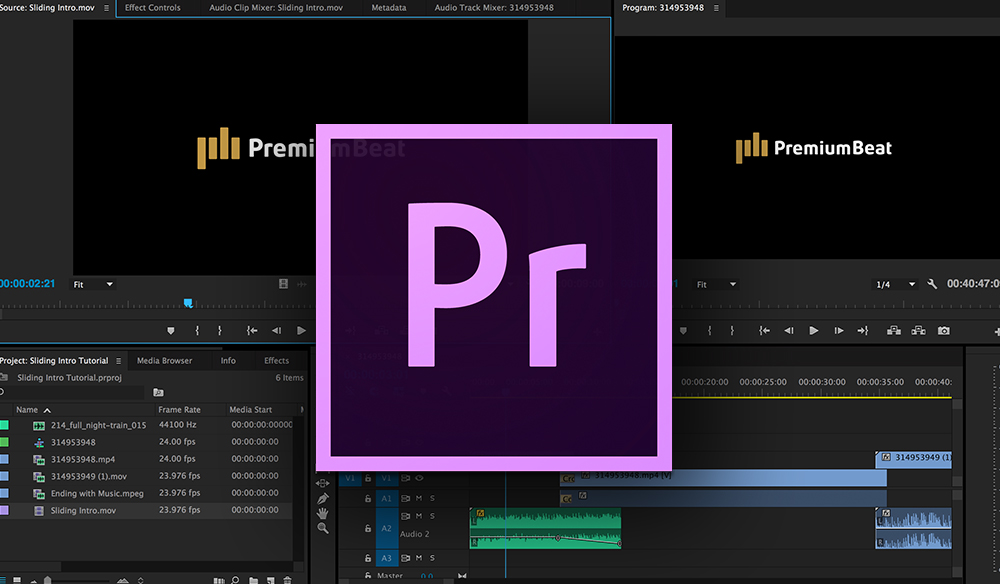 | Предоплата |
| Full Adobe Creative Cloud | Месячный план | US$79.49/ме | Ежемесячная оплата |
Для получения более подробной информации о планах (сроках) и стоимости продуктов Adobe, пожалуйста, перейдите в раздел “Creative Cloud Планы & цены”.
Часть 3. Почему видеоредактор Adobe Premiere Pro так популярен?
Даже с учетом того, что Adobe Premiere Pro относительно дорогой продукт, он по-прежнему является одним из лучших видеоредакторов как для новичков, так и для опытных пользователей. Почему программное обеспечение для редактирования видео от Adobe обязательно к приобретению?
Почему видеоредактор Adobe Premiere Pro настолько популярен?
- Кросс-платформенная синхронизация: программа может работать как на Windows, так и на Mac, она также синхронизирует проекты для одной и той же учетной записи. Это означает, что вы можете продолжить работу с файлами на Mac после их сохранения в Windows.

- Гибкий процесс редактирования: Adobe Premiere Pro интегрируется с автоматизированными инструментами, так что пользователи программы могут сосредоточиться на работе и не отвлекаться.
- Высокая совместимость: программа работает на самых разных устройствах. Вы можете продолжить работу на любом устройстве, которое у вас под рукой в данный момент, можете импортировать практически все форматы файлов и экспортировать (выгружать) свои видео, меняя формат выходного файла на тот, который вам по душе.
- Плагины и расширения: пользуясь программой, вы можете добавлять множество плагинов и расширений. Это очень привлекает продвинутых пользователей, поскольку предоставляет широкие возможности для работы.
- Большое разнообразие эффектов и анимации: в программе представлены сотни анимационных эффектов, а также функции Adobe After Effects. Поэтому ваши видео будут именно такими, как вам захочется.
- Бесплатная пробная версия: мы уже знаем о возможности бесплатной загрузки редактора от Adobe и о том, что бесплатная пробная версия имеет тот же функционал, что и профессиональная.

- Гарантии от известного и популярного бренда: Adobe — очень известная и большая компания. Люди, как правило, доверяют тому, что является узнаваемым. Кроме того, с таким известным брендом вы всегда можете рассчитывать на отличную работу службы поддержки и устанавливать регулярные программные обновления и улучшения.
Часть 4. Альтернатива видеоредактору Adobe Premiere Pro — HitPaw Video Editor
Да, видеоредактор Adobe Premiere имеет множество функций. Но это может оказаться чересчур для новичков в области редактирования видео вследствие большой гибкости работы в программе и огромного количества разных настроек. Если вы новичок и/или хотите все упростить, то мы рекомендуем вам HitPaw Video Editor , еще один известный инструмент для редактирования видео.
По сравнению с программным обеспечением для редактирования видео от Adobe, HitPaw Video Editort — хорошо продуманный продукт для пользователей, которые только начинают изучать редактирование видео или хотят иметь легкую в использовании в программу для работы на компьютеризированных устройствах.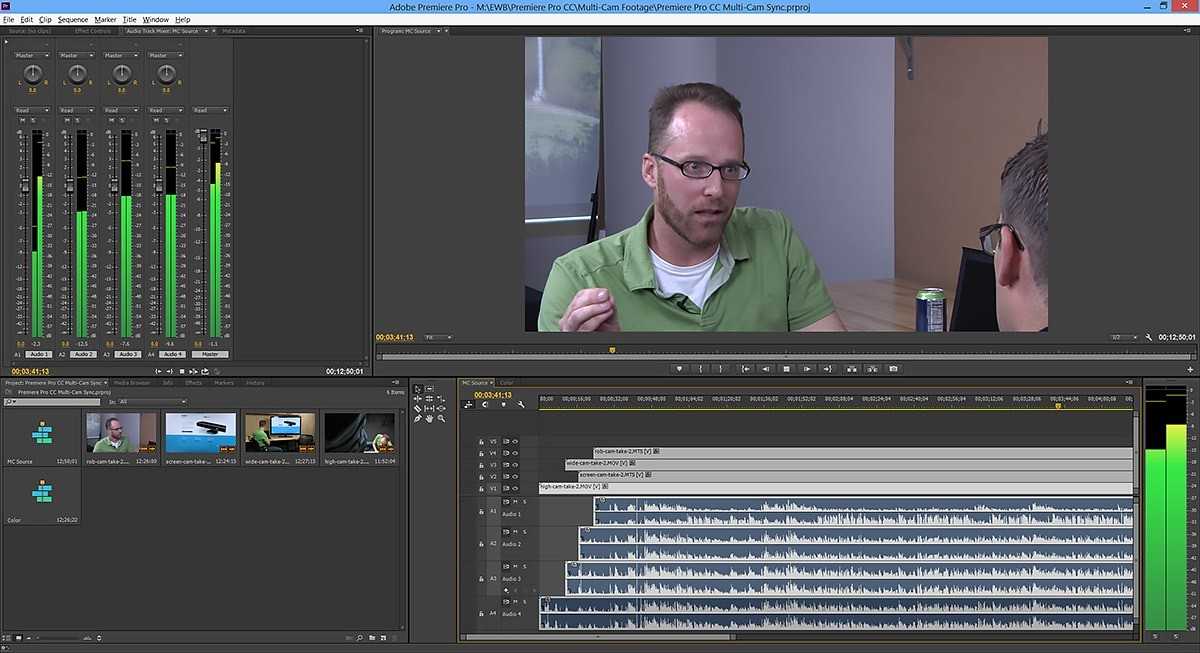
Почему стоит выбрать HitPaw Video Editor:
- HitPaw Video Editor поддерживает импорт видео- и аудио-файлов в разных форматах, а также позволяет экспортировать ваши готовые видео в наиболее востребованных форматах.
- Вы можете обрезать, кадрировать и конвертировать видео по своему усмотрению.
- HitPaw Video Editor позволяет редактировать отдельные клипы и, соответственно, видеоряды, что делает вашу работу более продуманной.
- Что больше всего нравится пользователям — так это невысокая цена, которая составляет всего $3,99 в месяц.
Также рекомендуем ознакомиться: 8 лучших альтернатив программе Adobe Premiere Pro в 2021 году (платные и бесплатные).
Заключение
Таким образом, теперь у вас есть полное руководство по видеоредактору Adobe Premiere Pro. Здесь вы можете найти всю необходимую информацию о видеоредакторе от Adobe и ответы на вопросы: например, о том, что это такое, какова его стоимость, почему он так популярен и т.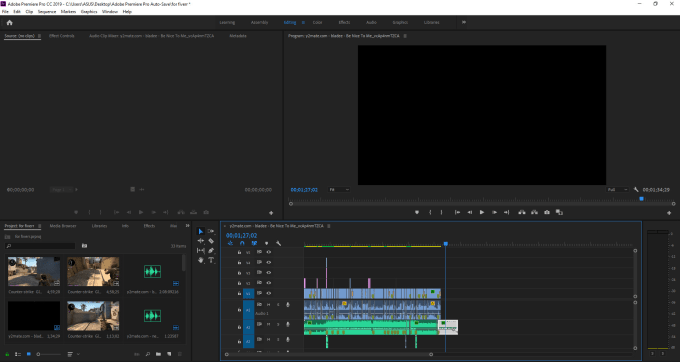
Скачать Сейчас Скоро будет
FAQS по Adobe Video Editor
Q1. Является ли программа для редактирования видео от Adobe бесплатной?
Программное обеспечение для редактирования видео от Adobe, известное под названием Adobe Premiere, — это платный продукт, который предоставляет возможность выбора плана (срока и опций) использования и соответствующей цены. Но перед покупкой Adobe Premiere вы также можете загрузить и поработать в бесплатной пробной версии. Причем в ней можно пользоваться всеми функциями профессиональной версии.
Q2. Подходит ли Adobe Premiere Pro для новичков?
По правде говоря, Adobe Premiere Pro — это отличный выбор для опытных пользователей, поскольку данная версия предоставляет множество функций и гибких настроек, что далеко не всегда удобно новичкам. Если вы хотите выбрать комфортный для новичков инструмент для редактирования видео, то попробуйте HitPaw Video Editor.
Если вы хотите выбрать комфортный для новичков инструмент для редактирования видео, то попробуйте HitPaw Video Editor.
Q3. Можно ли купить Adobe Premiere Pro навсегда?
В настоящее время Adobe Premiere Pro предлагает пользователям только годовой и ежемесячный планы использования. Существует продукт Adobe CS6, который можно было приобрести навсегда, однако сейчас он не предоставляется компанией Adobe. Поэтому, к сожалению, на данный момент возможность купить Adobe Premiere Pro навсегда отсутствует.
Выберите рейтинг продукта:
Матвей Евгений
Главный редактор
Работаю фрилансером более пяти лет. Меня всегда впечатляет, когда я нахожу что-то новое и новейшие знания. Я думаю, что жизнь безгранична, но я не знаю границ.
Посмотреть все статьи
Как Редактировать Видео YouTube в Adobe Premiere(2021)
- Руководство По YouTube
- 1. Зарабатывайте деньги на YouTube+
- 2.
 Редактирование видео для YouTube+
Редактирование видео для YouTube+ - 3. Советы По Редактированию Видео На YouTube +
- 4. Как редактировать видео на YouTube +
- 5. YouTube SEO & Маркетинг +
Правда в том, что редактирование может показаться вам немного сложнее по сравнению с загрузкой.
Скачать Бесплатно
Скачать Бесплатно
Мария Матвеева
Dec 22, 2022• Проверенные решения
Вы только что сняли несколько видео и хотите отредактировать их перед загрузкой на YouTube. Правда в том, что редактирование может показаться вам немного сложнее по сравнению с загрузкой. Однако теперь есть такие инструменты, как Adobe Premiere, которые могут помочь упростить процесс редактирования. Прочтите и узнайте, как редактировать видео YouTube с помощью Adobe Premier, чтобы создавать потрясающие видео.
Связанная статья:Руководство Пользователя Adobe Premiere
Adobe Premiere в значительной степени ориентирован на профессиональных пользователей, и лучшая альтернатива, которую вы можете использовать сегодня, независимо от того, являетесь ли вы профессиональным пользователем или просто обычным пользователем YouTube, — это Wondershare Filmora. Это не только очень эффективная программа для редактирования видео, но также удобная и простая в использовании программа.
Это не только очень эффективная программа для редактирования видео, но также удобная и простая в использовании программа.
Adobe хорошо известен своими ведущими в отрасли инструментами для создания видео. Фактически, большинство их инструментов, от Premier Pro и Photoshop до Audition и многих других, использовались во многих видео и фильмах, в том числе в некоторых популярных театральных выпусках нашего времени. Их последний профессиональный видеоредактор Adobe Premier можно охарактеризовать как один из лучших редакторов с универсальностью, глубиной и мощностью для высококачественного редактирования видео.
Шаг 1: Импортируйте видеоклипы
Первый шаг в том, как редактировать видео YouTube с помощью Adobe Premier, — это в основном импортировать видеоклипы, которые вы хотите редактировать. Это достигается простым нажатием кнопки «Импорт» в раскрывающемся меню «Файл». По завершении импорта фотографий или видеофайлов их можно перетащить с боковой панели в область редактирования.
По завершении импорта фотографий или видеофайлов их можно перетащить с боковой панели в область редактирования.
Обратите внимание:
- Если видео, которые вы хотите импортировать, уже опубликованы в Интернете, вы можете начать процесс, сначала загрузив их непосредственно с YouTube, убедившись, что сохранили их как файлы MP4.
- Лучший способ импортировать видео с YouTube — использовать инновационный видео конвертер, такой как Wondershare Video Converter Ultimate. Эта программа поможет в загрузке и преобразовании файлов в формат, поддерживаемый Adobe Premier.
Шаг 2: Отредактируйте
Следующим шагом в редактировании видео на YouTube с помощью Adobe Premiere является изменение видеофайлов или фотографий так, как вы хотите. Для этого нажмите «Управление эффектами» и примените желаемые эффекты. Если вы хотите вставить текст или слова в свое видео, выберите «заголовок», а затем нажмите «новый заголовок». Теперь выберите, как должны вести себя слова, например, «Default Roll» заставляет текст катиться вверх по странице.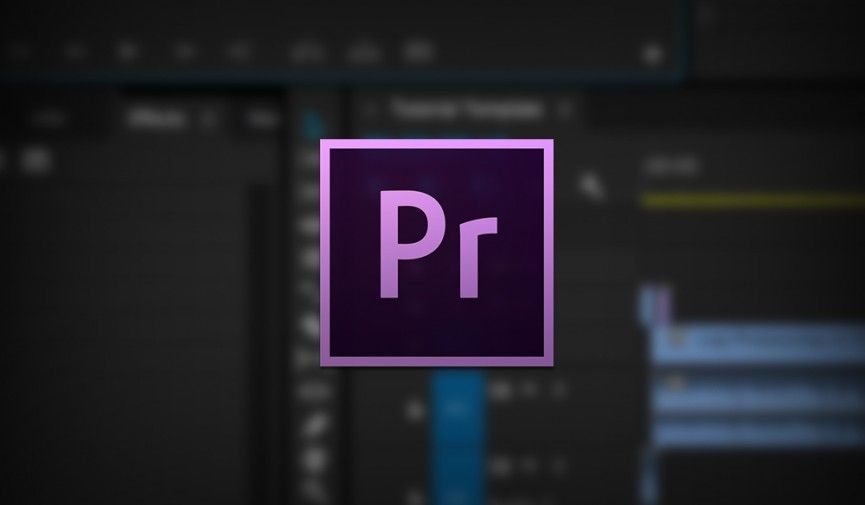
Теперь перетащите текст, который вы создали, в область редактора. Если вы хотите отредактировать текст, просто дважды щелкните его, чтобы его выбрать, и откроется отдельная страница, где вы сможете внести дальнейшие изменения. Затем вы можете изменить текст, шрифт и расположение. На этой странице также можно указать, будет ли текст ползти или прокручиваться.
Заключительная часть процесса — импортировать выбранный вами аудиофайл. Это может быть выбранный саундтрек для вашей презентации. Просто перетащите аудиофайл в свой редактор. Затем вы можете изменить длину ваших видео или фотографий, выбрав и перетащив конкретную фотографию или видео. Наконец, нажмите Enter, и ваше видео начнет рендеринг.
Шаг 3: Сохраните Отредактированный Файл и Загрузите на YouTube
Важно отметить, что даже когда вы редактируете видео YouTube с помощью Adobe Premier, программное обеспечение не разрешает прямую загрузку на YouTube. Это означает, что вам нужно сначала сохранить отредактированный файл на вашем компьютере и убедиться, что вы используете формат, поддерживаемый YouTube. Наиболее эффективный вариант — использовать кодек , который затем сохранит ваш файл в формате MPEG-4. Это предпочтительный формат для YouTube и загрузок видео.
Наиболее эффективный вариант — использовать кодек , который затем сохранит ваш файл в формате MPEG-4. Это предпочтительный формат для YouTube и загрузок видео.
Мария Матвеева
Мария Матвеева писатель и любитель все, что связано с видео.
Автор @Мария Матвеева
Adobe Premiere Rush:Редактировать видео в App Store
Описание
Снимайте, редактируйте и делитесь видео где угодно.
Наполняйте свои каналы постоянным потоком потрясающих материалов с помощью Adobe Premiere Rush, универсального приложения для создания и публикации видео — быстро и легко. Мощные инструменты позволяют быстро создавать видеоролики, которые выглядят и звучат профессионально, именно так, как вы хотите. Публикуйте материалы на своих любимых социальных сайтах прямо из приложения и работайте на iPhone и iPad. Используйте его бесплатно столько, сколько хотите, с неограниченным экспортом — или обновите его, чтобы получить доступ ко всем премиальным функциям и сотням саундтреков, звуковых эффектов, циклов, анимированных титров, наложений и графики.
ВИДЕО ПРОФЕССИОНАЛЬНОГО КАЧЕСТВА
Встроенная камера позволяет снимать видео профессионального качества прямо из приложения и сразу же приступать к редактированию.
ПРОСТОЕ РЕДАКТИРОВАНИЕ И ЭФФЕКТЫ
Упорядочивайте видео, аудио, графику и фотографии с помощью перетаскивания. Легко обрезайте и обрезайте видео, переворачивайте и зеркально отражайте видеоклипы, а также добавляйте изображения, наклейки и наложения к видеоклипам. Отрегулируйте скорость и улучшите цвет с помощью интуитивно понятных пресетов и инструментов настройки. С легкостью создавайте эффекты панорамирования и масштабирования для изображений одним щелчком мыши. Сделайте свои видео яркими, просто выбрав начальную и конечную точки на неподвижных изображениях и изменив масштаб и положение по мере необходимости.
НАСТРОЙКА АНИМИРОВАННЫХ ТИТРОВ
Доступ к встроенной анимированной графике, такой как титры и наложения. Измените цвет, размер, шрифт и многое другое, чтобы сделать их своими собственными.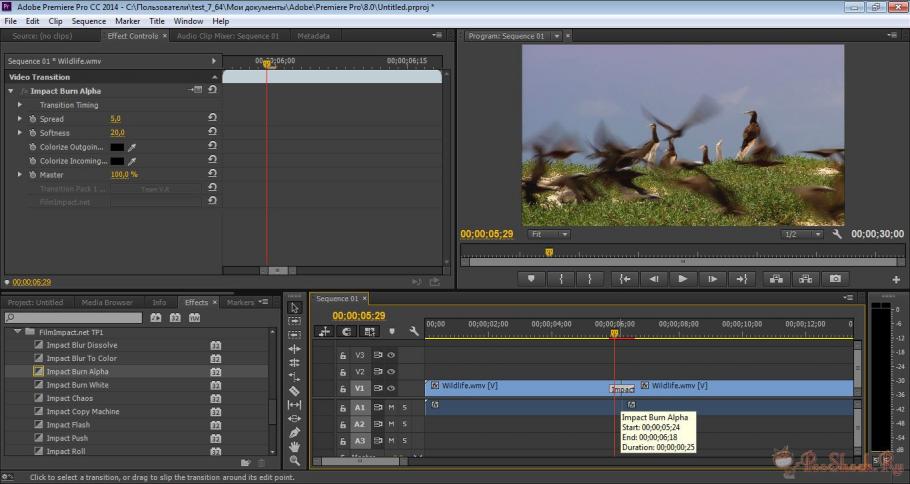
ВЕЛИКОЛЕПНЫЙ ЗВУК
Выбирайте из тысяч бесплатных оригинальных саундтреков, звуковых эффектов и циклов, чтобы оживить ваши видео.
MULTITRACK TIMELINE
Наслаждайтесь творческой гибкостью с несколькими видеодорожками. Создавайте впечатляющие эффекты, такие как «картинка в картинке» и «разделенный вид».
СДЕЛАНО ДЛЯ ДЕЛЕНИЯ
Легко изменяйте размер видео до различных соотношений сторон, включая альбомную, портретную, квадратную и 4:5 для разных каналов. Размер всех медиафайлов в последовательности автоматически изменяется — идеально подходит для Facebook и Instagram. Делитесь своими творениями одним щелчком мыши в TikTok, Instagram и Facebook.
ПРЕМИУМ-ПОЛЬЗОВАТЕЛИ
Обновите до Rush Premium, чтобы получить доступ ко всем функциям и содержимому для iPhone и iPad, включая:
РАСШИРЕННЫЕ АУДИОИНСТРУМЕНТЫ
Расширенные инструменты на основе искусственного интеллекта Adobe Sensei для балансировки звука и автоматического приглушения.
БИБЛИОТЕКА ПРЕМИУМ-КОНТЕНТА
Разблокируйте сотни премиальных заголовков, оверлеев и анимированной графики, чтобы сделать ваши видео еще лучше.
ДОПОЛНИТЕЛЬНЫЕ ФУНКЦИИ ПРЕМИУМ-ФУНКЦИИ
Auto Reframe автоматически определяет и сохраняет в кадре самую важную часть ваших видео при переключении на другое соотношение сторон — идеально подходит для публикации в социальных сетях.
Расширенный общий доступ автоматически обновляет изменения на всех ваших мобильных устройствах, а также поддерживается экспорт в формате 4K.
Вопросы?
• Обучение и поддержка: https://helpx.adobe.com/support/rush.html
Платный план (дополнительная покупка в приложении)
Разблокируйте функции Premium и добавьте 100 ГБ облачного хранилища. Регулярный ежемесячный платеж автоматически снимается с вашей учетной записи iTunes. Чтобы остановить обслуживание, перейдите в настройки своей учетной записи и отключите автоматическое продление как минимум за 24 часа до окончания расчетного периода. Пропорциональная оценка недоступна — если вы отключите автоматическое продление, обслуживание будет продолжаться до конца расчетного периода в этом месяце.
Пропорциональная оценка недоступна — если вы отключите автоматическое продление, обслуживание будет продолжаться до конца расчетного периода в этом месяце.
Пользователи бесплатной версии могут опробовать функции Premium в видео, но для экспорта им необходимо выполнить обновление.
Положения и условия:
Использование вами этого приложения регулируется Общими условиями использования Adobe http://www.adobe.com/go/terms_linkfree_en и Политикой конфиденциальности Adobe http://www.adobe.com/go /privacy_policy_linkfree_en
Не продавать мою личную информацию: www.adobe.com/go/ca-rights-linkfree
Для использования мобильных приложений и онлайн-сервисов Adobe требуется регистрация для получения бесплатного Adobe ID в рамках бесплатного базового уровня Членство в Creative Cloud. Для онлайн-сервисов Adobe требуется подключение к Интернету, они доступны не во всех странах и не на всех языках и могут быть изменены или прекращены без предварительного уведомления.
Версия 2.5
Повышение производительности и стабильности
Рейтинги и обзоры
104,5 тыс. оценок
Выбор редакции
Если вы когда-нибудь задумывались, почему одни видео в социальных сетях выглядят намного лучше, чем другие, мы можем объяснить: это потому, что хорошие видео создаются с помощью таких приложений, как Adobe Premiere Rush. Одной из наших любимых функций является автоматическое микширование звука одним щелчком мыши, которое не добавляет крякающих звуков, а автоматически регулирует громкость фоновой музыки во время озвучивания.
Добавьте поддержку видео с iPhone 12!
Буду честен.
Причина, по которой я так люблю свой iPad Pro, заключается в том, что я могу использовать его, лежа на кровати. Поскольку у него нет поклонников, мне не нужно беспокоиться о том, как я его позиционирую. Это просто волшебно работает. В этом вся прелесть техники Apple. Недавно я купил свой iPhone 12 Pro Max, и он мне очень нравится. Поистине, Apple снова превзошла себя. Проблема в том, что Apple сейчас настолько далеко впереди со своими функциями, что я не могу редактировать видео со своего нового телефона на своем iPad с помощью Adobe Premiere Rush, потому что Adobe Premiere Rush просто не поддерживает новый кодек, который использует новый iPhone. Я собираюсь дать этому приложению временную 1 звезду, потому что нет никаких причин, по которым я не могу редактировать видео, поступающие прямо с моего телефона. Это приложение предназначено как для iPhone, так и для iPad, так что приходите в Adobe, пользуйтесь программой. У вас не возникнет проблем со снятием 60 долларов с моего банковского счета каждый месяц, поэтому у вас не должно возникнуть проблем с обновлением вашего приложения, чтобы использовать новейшие функции Apple.
Очень раздражает необходимость вставать с кровати и использовать Premiere Pro на компьютере для редактирования новых видео, которые я снимаю на телефон.
Уважаемый пользователь, извините! Раш не идет гладко для вас. Мы слышали об этой проблеме от наших пользователей и активно работаем над ее исправлением. Пожалуйста, поверьте, что со временем Rush будет становиться только лучше, и на горизонте есть множество обновлений приложений, которые только помогут! Чтобы получить немедленную помощь, перейдите на наш форум поддержки или в социальные сети: Ссылка на форум поддержки: adobe.ly/rushsupport @AdobeVideo в Twitter @Adobe в Facebook Спасибо, Mayank
Я потерял работу из-за того, насколько ужасно это приложение
Я не могу сказать вам, сколько проектов я потерял или отказался от них из-за этого приложения.
Я должен был уже попробовать другое приложение, но это просто расстраивает, потому что я плачу за подписку Adobe.
Мои видео постоянно уничтожаются в процессе загрузки. Я пытался использовать Rush как на своем iPhone, так и на ноутбуке HP, я несколько раз пытался удалить и переустановить приложение, я даже пытался позвонить в службу поддержки Adobe, но безуспешно. Они никак не могли мне помочь.
У меня было несколько видео, которые стали не чем иным, как зеленым сбоем в цикле, без каких-либо узнаваемых особенностей из видео, которое я пытался загрузить. По крайней мере, дюжину раз у меня были ужасно рассинхронизированные аудио и видео, определенно слишком искаженные, чтобы из них можно было извлечь какую-либо пользу. В тех редких случаях, когда это действительно работает, я буквально прихожу в восторг, потому что на самом деле это так редко работает. Это грустно. Мне постоянно приходится переключаться между ноутбуком и телефоном, потому что один или другой не работает, и это очень неудобно.Часто, как сегодня, за день до дедлайна моего проекта, ни один из них не работает. Это приложение совершенно непригодно для использования. Если вы не согласны тратить огромное количество времени и постоянно разочаровываться, найдите что-нибудь другое. Я знаю, это звучит драматично, но я завишу от своей работы, чтобы есть.
Разработчик, Adobe Inc., указал, что политика конфиденциальности приложения может включать обработку данных, как описано ниже. Для получения дополнительной информации см. политику конфиденциальности разработчика.
Данные, связанные с вами
Следующие данные могут быть собраны и связаны с вашей личностью:
- Покупки
- Место нахождения
- Контактная информация
- Пользовательский контент
- История поиска
- Идентификаторы
- Данные об использовании
- Диагностика
- Другие данные
Данные, не связанные с вами
Могут быть собраны следующие данные, но они не связаны с вашей личностью:
Методы обеспечения конфиденциальности могут различаться, например, в зависимости от используемых вами функций или вашего возраста.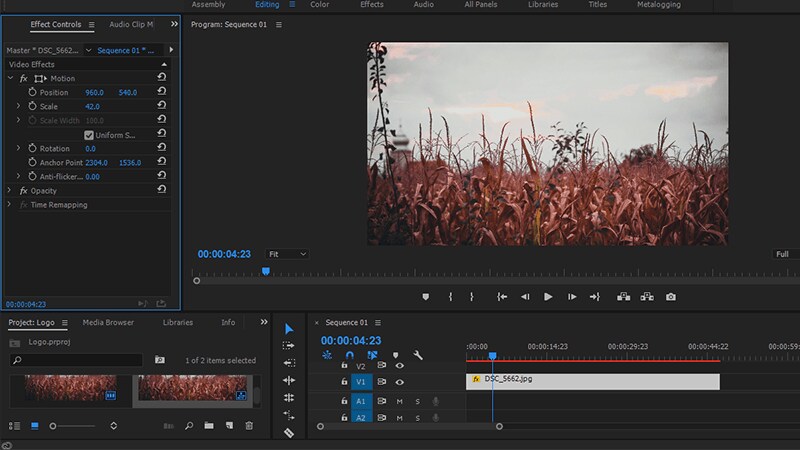 Узнать больше
Узнать больше
Информация
- Продавец
- Адоб Инк.
- Размер
- 457,2 МБ
- Категория
- Фото и видео
- Возрастной рейтинг
- 4+
- Авторское право
- © Adobe, 2018-2021. Все права защищены.
- Цена
- Бесплатно
- Тех. поддержка
- Политика конфиденциальности
Еще от этого разработчика
Вам также может понравиться
10 лучших альтернатив Adobe Premiere: анализ лучших программ для редактирования видео
Какая лучшая альтернатива Adobe Premiere?
Лучшей альтернативой Adobe Premiere является Filmora за ее динамические функции редактирования видео и интерфейс перетаскивания. С помощью этого инструмента пользователи могут вырезать, обрезать, объединять или сжимать видео в несколько кликов. Он также поддерживает редактирование с разрешением 4k и видео .gif.
С помощью этого инструмента пользователи могут вырезать, обрезать, объединять или сжимать видео в несколько кликов. Он также поддерживает редактирование с разрешением 4k и видео .gif.
Вы ищете решение для редактирования видео, альтернативное Adobe Premiere? Вы попали на нужную страницу, если ищете программное обеспечение для редактирования видео для вашего бизнеса или профессиональных нужд. На рынке доступно множество качественных инструментов, но мы сузили выбор до 10 лучших альтернатив Adobe Premiere Pro, поэтому вам не нужно тратить драгоценное время на изучение функций и функций каждого продукта.
- Фильмора
- Камтазия
- InVideo
- Видеоредактор Movavi
- Final Cut Pro
- Видеопад
- Пчелорез
- Видеоболт PRO
- iMovie
- Фастрил
На что обратить внимание при выборе программного обеспечения для редактирования видео? Если вы занимаетесь редактированием видео или вам необходимо подготовить видео для продажи и маркетинга, программное обеспечение для редактирования должно охватывать весь спектр — от базовых функций до расширенных возможностей — предоставляя вам гибкость для реализации целого ряда проектов. Программное обеспечение для редактирования должно содержать функции, которые позволяют вам работать, автоматизировать или обрабатывать следующее:
Программное обеспечение для редактирования должно содержать функции, которые позволяют вам работать, автоматизировать или обрабатывать следующее:
- Базовое редактирование. Множество функций не будут иметь значения, если ваше программное обеспечение не может выполнять такие основные функции, как обрезка, разделение и объединение видеоклипов; добавление и настройка звука в последовательности; и добавление заголовков, подписей и переходов, среди прочего.
- Многокамерный монтаж. Возможности для редактирования видеозаписей одних и тех же событий/сцен с нескольких камер, а также возможность создания многокамерной исходной последовательности и рабочих процессов.
- Заголовки и переходы. Программное обеспечение должно обеспечивать бесшовные титры и переходы от простых до кинематографических, независимо от того, создаете ли вы свои собственные, импортируете их из внешнего источника или выбираете из готовых элементов, поставляемых с программным обеспечением.

- Спецэффекты. Они могут быть предоставлены программным обеспечением или позволяют создавать собственные. Он должен быть в состоянии автоматизировать процесс их создания и включения в ваши последовательности.
- Управление звуком. От однодорожечного до многодорожечного, программное обеспечение для редактирования должно иметь возможность редактировать, обрезать, изменять, синхронизировать аудио с видео, регулировать уровни, удалять шум и многое другое.
- Поддержка различных видео и аудио форматов. Сегодня используются десятки форматов видео- и аудиофайлов. Программное обеспечение не обязательно поддерживает все из них, но может работать с наиболее распространенными из них, используемыми в видео, фильмах и фильмах.
- Ручка HD и VR. Хотя многие инструменты для редактирования видео уже способны обрабатывать материалы высокой четкости и VR, они также должны быть способны работать с новейшими видеоносителями, такими как 360-градусная VR, и предлагать совместимые функции, такие как стабилизация изображения, заголовки, эффекты, и другие.

- Обработайте сегодняшние последовательности действий. Для таких экшн-камер, как GoPro, требуются специальные инструменты с возможностями ускорения и замедления, стоп-кадра, отслеживания движения и даже цветокоррекции, а также других световых и визуальных настроек для подводных съемок.
- Библиотека шаблонов и элементов. Он должен предлагать галерею шаблонов для заголовков, фона, шрифтов, переходов, эффектов и других элементов, которые можно использовать для вашего видео. Они могут поставляться либо в комплекте с программным обеспечением, либо доступны через сайт поставщика.
В сфере видеомонтажа есть много возможностей. Во-первых, средняя зарплата монтажеров фильмов/видео в 2018 году была намного выше, чем текущая среднегодовая зарплата сотрудников в США. Компании по производству и монтажу видео процветают вместе с бумом кино и телевидения. Это целая индустрия развлечений, полагающаяся на навыки и услуги профессиональных сервисов и поставщиков видеомонтажа.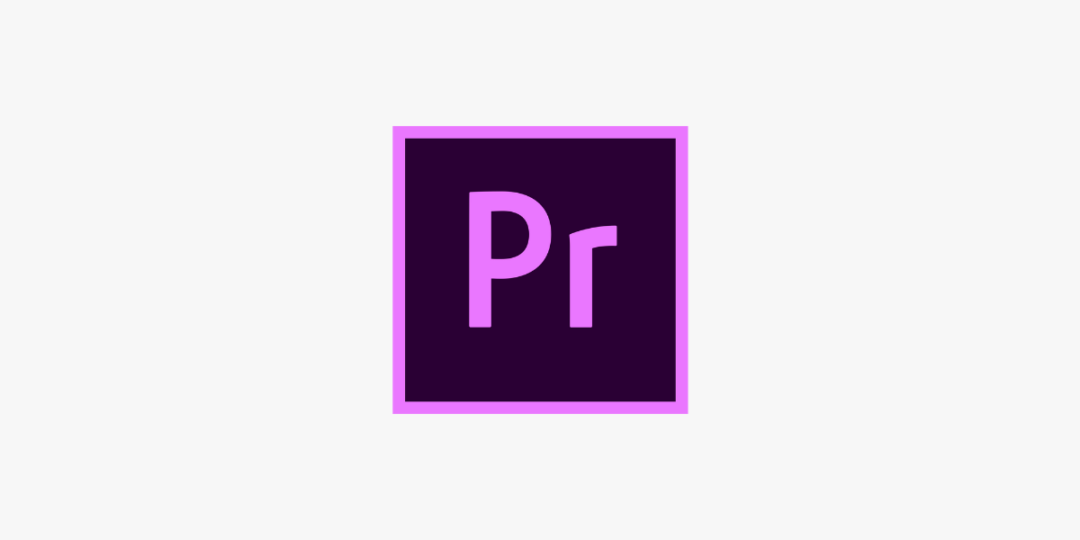
Предприятия по редактированию видео также находятся в авангарде современной цифровой эпохи, которая породила прямое интернет-видео. Прогнозировалось, что к 2019 г.видеоконтент будет движущей силой 85% поискового трафика в США. Видео все чаще становится важным инструментом взаимодействия для вашей стратегии визуального маркетинга. Эта ориентированная на видео тенденция среди потребителей движет индустрией редактирования видео, где предприятия и организации ищут услуги по производству и редактированию видео, чтобы предоставлять качественные видеоматериалы профессионального уровня для своих корпоративных маркетинговых и рекламных требований.
www.proceedinnovative.com
Программное обеспечение для редактирования видео — один из самых важных инструментов владельца малого бизнеса, маркетолога или издателя контента. Хотя это современные инструменты цифрового редактирования, они могут работать как с видео, так и со звуком с лент, катушек и других аналоговых источников и традиционных форматов.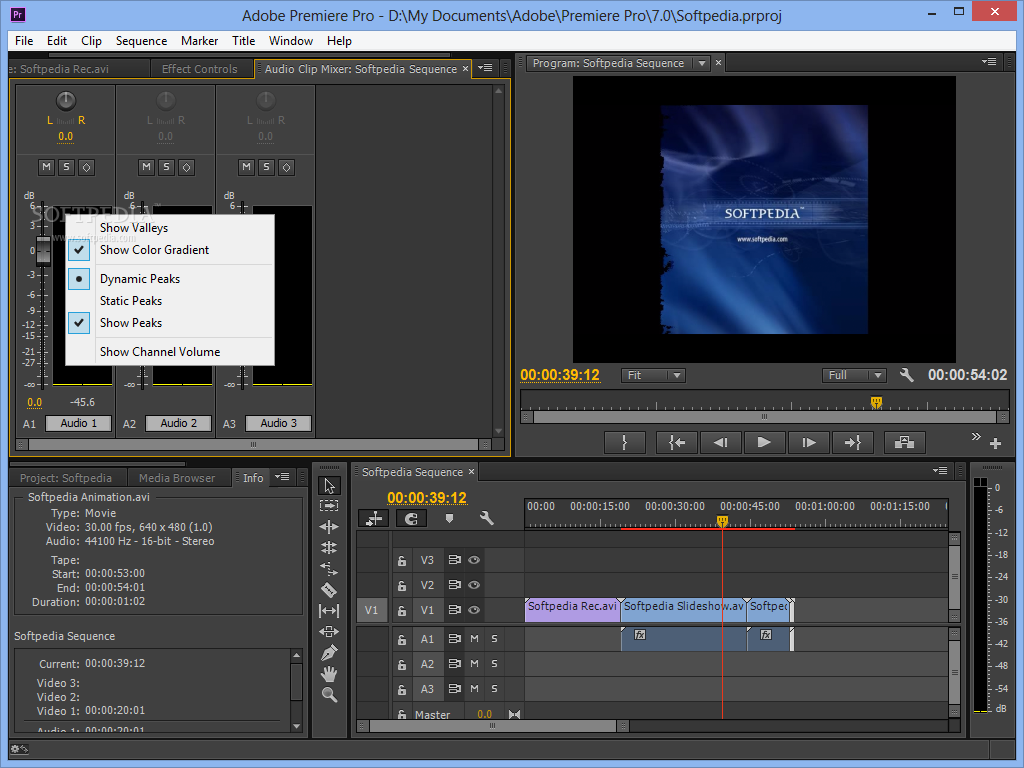 У нас есть инструменты, охватывающие эти 10 лучших альтернатив Adobe Premiere. Но сначала давайте познакомимся с Adobe Premiere, которая устанавливает эталон в области редактирования видео.
У нас есть инструменты, охватывающие эти 10 лучших альтернатив Adobe Premiere. Но сначала давайте познакомимся с Adobe Premiere, которая устанавливает эталон в области редактирования видео.
Что такое Adobe Premiere Pro?
Adobe Premiere Pro в настоящее время находится на своей версии 27 th — Premiere Pro CC 2018 — результат непрерывного развития и улучшения с учетом реальных предложений и требований множества пользователей. Программное обеспечение работает на Mac и ПК и может похвастаться мощными возможностями, достаточными для использования CNN и BBC, а также для редактирования художественных фильмов, таких как «Дэдпул» и «Монстры». Но даже если вы не собираетесь снимать полнометражный фильм, он, безусловно, достаточно интуитивно понятен и универсален, чтобы стать платформой для создания ваших корпоративных презентаций, обучающих видеороликов, видеорекламы и рекламных акций, видеомаркетинговых кампаний и практически любых других целей. видео проекты.
видео проекты.
В Adobe Premiere Pro редакторы имеют доступ к инструментам, позволяющим выполнять как базовое, так и расширенное редактирование. Это дает им средства для настройки цвета, точной настройки звука, создания визуальных эффектов, добавления заголовков и графики и многого другого. Он предоставляет все, что вам нужно, чтобы представить свои истории в Интернете, в кино или на телевидении. Кроме того, он без проблем работает с другими продуктами Adobe, такими как Photoshop, Story, After Effects и Illustrator, где вы можете импортировать данные и элементы в свои проекты Premiere Pro. Вы даже можете получить весь набор продуктов Adobe вместе с Premiere Pro, если приобретете пакет Creative Cloud All Apps.
Преимущества Adobe PremiereAdobe Premiere Pro обладает множеством функций и возможностей. Вот некоторые из преимуществ, которые вы можете получить от него:
- Адаптивный дизайн. Интерфейс рассчитан на максимальную производительность и эффективность и постоянно обновляется, чтобы сделать его более отзывчивым.

- Интегрированный рабочий процесс. Программное обеспечение интегрируется с другими продуктами Adobe для более плавного рабочего процесса, а его интеграция с Microsoft Teams позволяет вам общаться с коллегами, не покидая платформы.
- Поддержка иммерсивной виртуальной реальности. Premiere Pro может похвастаться новыми и улучшенными функциями для поддержки сложных функций редактирования VR.
- Одновременное редактирование. Вы можете открывать несколько проектов одновременно, переключаться между сценами и перетаскивать клипы из одного проекта в другой, экономя время за счет ускорения процесса.
- Несколько форматов. В настоящее время программное обеспечение поддерживает более 70 форматов файлов видео, аудио, изображений, камер, скрытых титров и субтитров и кодеков как в MacOS, так и в Windows.
Несмотря на инструменты, предлагаемые Premiere Pro, это может быть неподходящим решением для вас по той или иной причине, скорее всего, из-за цены или высоких требований к компьютеру. Есть и другие варианты, которые вы можете изучить здесь с нашими 10 лучшими альтернативами Adobe Premiere. Хотя эти продукты могут иметь схожие инструменты редактирования, они также предлагают разные уровни возможностей и функций, которые уникальны для каждой из их платформ.
Есть и другие варианты, которые вы можете изучить здесь с нашими 10 лучшими альтернативами Adobe Premiere. Хотя эти продукты могут иметь схожие инструменты редактирования, они также предлагают разные уровни возможностей и функций, которые уникальны для каждой из их платформ.
1. Фильмора
Filmora выделяется скоростью рендеринга, помимо множества эффектов, фильтров и текстовых инструментов, которые она предлагает. Он поддерживает редактирование видео 4K и предоставляет несколько инструментов для применения видеоэффектов, стилей и настройки. Filmora позволяет добавлять наложения, анимацию, озвучку и такие элементы, как GIF-файлы и изображения, музыку и тексты. Вы также можете обрезать отснятый материал, увеличивать или уменьшать размер видео или подгонять его под определенное время воспроизведения, применять сдвиг наклона или размытие в определенных областях, настраивать параметры видео, такие как вращение или переворачивание видео, а также улучшать звук, например удалять шум.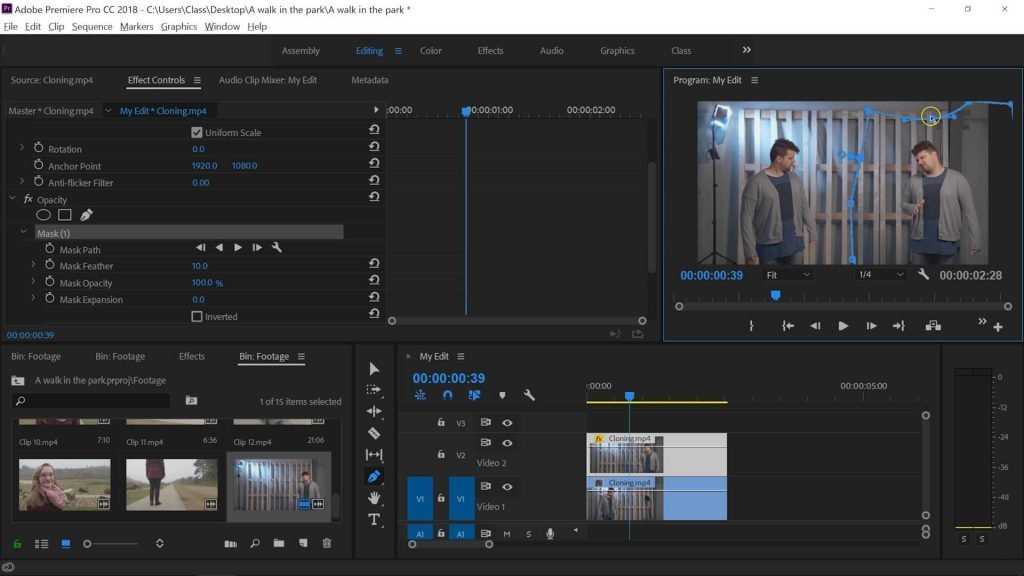
Filmora предлагает функцию разделения экрана, которая наиболее полезна при работе с несколькими клипами и отснятым материалом, которые воспроизводятся в одном видео одновременно. Вам нужно только выбрать значок разделения экрана и выбрать варианты из двух, трех или четырех экранов и их расположения. Затем вы можете выбрать видеоклипы и просто перетащить их на временную шкалу. Программное обеспечение также имеет расширенные функции редактирования текста, где вы можете изменить размер и стиль шрифта, изменить цвета и границы, а также разделить некоторые части клипа для добавления текстов.
Почему стоит выбрать Filmora вместо Adobe Premiere?
- Применяйте собственные настройки помимо готовых элементов.
- Преобразуйте свое видео с помощью множества фильтров и графических наложений.
- Перетащите движущуюся графику в свое видео.
Почему стоит выбрать Adobe Premiere вместо Filmora?
- Автоматически синхронизирует аудио и видео.

- Применяет эффекты и изменения к видеоряду, когда он находится в подборке мультимедиа, поэтому при использовании клипа из этого видеоряда на временной шкале ваши эффекты уже действуют.
- Он позволяет одновременно счищать и подравнивать кадры, делая точную нарезку отснятого материала во время просмотра.
Возможно, вы не захотите ограничивать себя этим программным обеспечением, поэтому вот другие альтернативы Filmora.
Подробный обзор Filmora
ПОДРОБНЕЕ
2. Camtasia
Camtasia — это простая, но универсальная программа для записи экрана и редактирования видео. С его помощью даже те, кто новичок в редактировании видео, могут создавать видео, включающие в себя все, что они хотят выразить. Они могут сделать это с помощью шаблонов видео, поэтому им не нужно начинать с нуля, или они могут воспользоваться эффектами и другими инструментами платформы.
Но Camtasia также способна сделать видео более интерактивным. Это потому, что пользователи могут создавать с ним викторины. Кроме того, пользователи могут выделять определенную информацию с помощью заголовков, аннотаций и текстов в полях сносок. Кроме того, они могут обеспечить плавный поток материала или сообщения.
Это потому, что пользователи могут создавать с ним викторины. Кроме того, пользователи могут выделять определенную информацию с помощью заголовков, аннотаций и текстов в полях сносок. Кроме того, они могут обеспечить плавный поток материала или сообщения.
Кроме того, Camtasia предлагает доступ к бесплатной музыке и звуковым эффектам. С их помощью у вас может быть музыка или аудио, которые соответствуют настроению каждой минуты вашего видео.
Почему стоит выбрать Camtasia вместо Adobe Premiere?
- Вы можете легко записывать свой экран или веб-камеру.
- Он поставляется с шаблонами видео, которые позволяют быстро приступить к редактированию видео.
- В нем есть библиотека музыки и звуковых эффектов, ресурсы которой вы можете бесплатно использовать для своих видео.
Почему стоит выбрать Adobe Premiere вместо Camtasia?
- Он имеет динамический набор инструментов, которые позволяют видеоредакторам делать больше, чем простое редактирование.

- Он имеет интеллектуальные функции, облегчающие рабочий процесс редактирования видео.
- Шаблоны для живого текста позволяют повторяющимся видеоклипам сохранять одинаковый внешний вид в серии видео или клипов.
Есть еще много продуктов, которые вы можете рассмотреть с помощью этих альтернатив Camtasia.
Подробный обзор Camtasia. Идеально подходящее для маркетологов, брендов, издателей, агентств и частных лиц, InVideo позволяет пользователям преобразовывать различные типы контента в профессионально выглядящие видео. Программное обеспечение известно своими готовыми шаблонами для маркетинговых видеороликов, демонстраций продуктов, вебинаров, видео статей и многого другого. Программное обеспечение помогает создавать видеоконтент за считанные минуты, а также позволяет оптимизировать конечный результат, чтобы вы могли легко загружать его на любую платформу по вашему выбору.
InVideo предлагает множество функций, которые помогут вам создавать видео на профессиональном уровне. К ним относятся основные функции редактирования видео, такие как анимация, переходы, фильтры, инструменты обрезки и изменения размера. Чтобы ваши видео выглядели наилучшим образом, вы также можете настроить скорость воспроизведения по мере необходимости и настроить цвета видеосцен или определенных элементов, используя множество параметров цвета. Кроме того, InVideo предоставляет виджеты социальных сетей, которые можно использовать для включения сообщений социальных сетей в качестве новой сцены или слоя в ваши видео.
К ним относятся основные функции редактирования видео, такие как анимация, переходы, фильтры, инструменты обрезки и изменения размера. Чтобы ваши видео выглядели наилучшим образом, вы также можете настроить скорость воспроизведения по мере необходимости и настроить цвета видеосцен или определенных элементов, используя множество параметров цвета. Кроме того, InVideo предоставляет виджеты социальных сетей, которые можно использовать для включения сообщений социальных сетей в качестве новой сцены или слоя в ваши видео.
Подробный обзор InVideo
ПОДРОБНЕЕ
Почему стоит выбрать InVideo вместо Adobe Premiere?
- Это поможет вам легко создавать видео, используя широкий выбор готовых шаблонов.
- Он предоставляет обширную музыкальную библиотеку, которую вы можете использовать, чтобы сделать ваши видео более интересными.
- Программное обеспечение имеет простые и удобные функции, которые позволяют пользователям, практически не имеющим технических навыков, легко создавать профессиональные видеоролики.

Почему стоит выбрать Adobe Premiere вместо InVideo?
- Он имеет расширенные функции редактирования видео, которые позволяют создавать безупречные фильмы и видео.
- Позволяет редактировать видеоматериалы в различных форматах.
- Вы можете интегрировать Adobe Premiere с сотнями сторонних расширений.
Чтобы увидеть другие подобные инструменты для редактирования видео, вы можете прочитать наши альтернативы InVideo.
4. Видеоредактор Movavi
Видеоредактор Movavi — это программа для динамического редактирования видео, которая предлагает широкий спектр дизайнерских возможностей, позволяющих стилизовать видео разными способами. Платформа углубляется в редактирование, поскольку она предоставляет такие функции, как стабилизация видео, функции редактирования звука, хроматический ключ и инструменты для вставки и настройки заголовков, фильтров и переходов. Короткие и простые видеоролики могут быть созданы всего за 20 минут, в то время как более длинные выходные данные высокой четкости обрабатываются быстрее, чем стандартная продолжительность другого программного обеспечения.
Удобный для начинающих, Movavi имеет Мастер перехода, который помогает начинающим пользователям в процессе применения и стилизации переходов, в сочетании с простым в навигации интерфейсом платформы. Совместимость вывода не является проблемой, так как программное обеспечение поддерживает более 180 форматов мультимедиа, а также предустановки для более чем 200 мобильных устройств. Работа с дрожащими кадрами также является простым процессом, учитывая функцию стабилизации видео на платформе. Вы также можете вставить свою собственную партитуру, а также закадровый голос, используя предоставленные инструменты редактирования звука.
Если вы хотите иметь больше возможностей для дизайна, вы можете скачать потрясающие темы, заголовки, переходы и стикеры в магазине эффектов Movavi. Он регулярно пополняется новыми дизайнерскими пакетами, скидками и акциями. Между тем, обновление до Movavi Video Suite дает вам гораздо больше глубины редактирования. При этом вы получите доступ к динамическим инструментам, таким как видео конвертер и средство записи экрана.
Подробный обзор Видеоредактора Movavi
ПОДРОБНЕЕ
Почему стоит выбрать Видеоредактор Movavi вместо Adobe Premiere?
- Предлагает единовременную цену; более доступным, чем Adobe Premiere.
- Быстрая обработка видео
- Поддерживает больше форматов файлов и имеет более 200 предустановок для мобильных устройств.
Почему стоит выбрать Adobe Premiere вместо Final Cut Pro?
- Поддержка иммерсивной виртуальной реальности.
- Позволяет пользователям одновременно выполнять несколько проектов редактирования.
- Содержит шаблоны для анимированной графики.
Если вы хотите расширить свой кругозор, вы можете попробовать эти альтернативы Movavi Video Editor.
5. Final Cut Pro
Final Cut Pro — это платформа для редактирования видео профессионального уровня для пользователей macOS, которая следует и основывается на практике Apple по созданию продуктов, соответствующих отраслевым стандартам. Программное обеспечение поможет вам создавать потрясающие видеоролики с помощью множества фильтров, движущейся графики и специальных эффектов, среди прочего. Платформа для редактирования видео построена на современной вычислительной архитектуре, которая позволяет использовать высокую производительность новейших процессоров и графических процессоров, поставляемых с MacBook, для плавного и быстрого редактирования видео.
Программное обеспечение поможет вам создавать потрясающие видеоролики с помощью множества фильтров, движущейся графики и специальных эффектов, среди прочего. Платформа для редактирования видео построена на современной вычислительной архитектуре, которая позволяет использовать высокую производительность новейших процессоров и графических процессоров, поставляемых с MacBook, для плавного и быстрого редактирования видео.
Final Cut Pro поддерживает 360-градусное редактирование видео для виртуальной реальности, а также воспроизведение в гарнитуре виртуальной реальности в реальном времени, что позволяет вам увидеть, как модификации работают в предполагаемой среде. Кроме того, вы получаете беспрепятственное редактирование видео с помощью оригинальных инструментов, таких как бездорожечная магнитная временная шкала (другой подход к обычной временной шкале видео), которая позволяет перемещать и обрезать клипы, не создавая проблем для остальной части видео. Они даже могут иметь цветовую кодировку, чтобы упростить и эффективную идентификацию контента.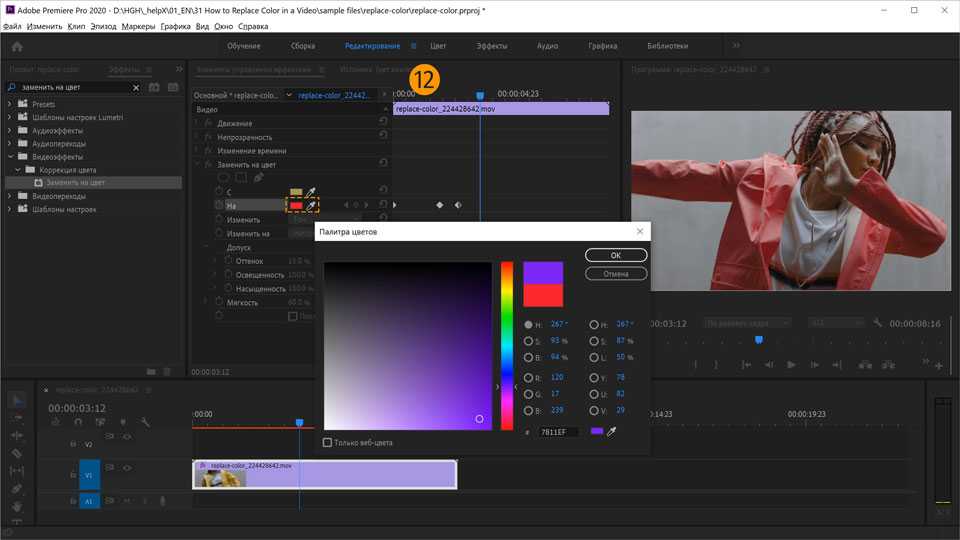
Широко популярная среди более чем 2 миллионов пользователей, она заслужила признание редакторов высшего уровня. Самое популярное музыкальное видео всех времен — Despacito — с более чем 4,5 миллиардами просмотров было создано с помощью Final Cut Pro X, последней версии программного обеспечения.
Подробный обзор Final Cut Pro
ПОДРОБНЕЕ
Почему стоит выбрать Final Cut Pro вместо Adobe Premiere?
- Предлагает единовременную цену; относительно дешевле, чем Adobe Premiere.
- Высококачественные профессиональные переходы, титры и другие эффекты.
- Множество организационных инструментов, таких как теги, автоматический анализ, библиотеки и т. д.
Почему стоит выбрать Adobe Premiere вместо Final Cut Pro?
- Настоящая встроенная поддержка широкого спектра исходных форматов.
- Синхронизируется с Creative Cloud для удобного доступа с любого компьютера, подключенного к Интернету.

- Поддерживает несколько карт GPU для быстрого рендеринга, сжатия и экспорта.
Для других не менее мощных вариантов вы можете проверить эти альтернативы Final Pro Cut.
6. VideoPad
VideoPad предлагает интуитивно понятные и простые в освоении инструменты редактирования видео, а также простой, но надежный пользовательский интерфейс. Программное обеспечение, оснащенное функциями обмена в социальных сетях и публикации, настоятельно рекомендуется для видеоредакторов и создателей, которые публикуют свои работы на YouTube или Facebook. Практически каждый может легко создать видео профессионального качества всего за несколько минут с переходами и визуальными эффектами.
С помощью VideoPad вы можете добавлять наложения и тексты к видео, создавать комментарии, выбирать элементы из библиотеки аудио и звуковых эффектов. Его новейшая функция позволяет полностью редактировать 360-градусные видео. Программное обеспечение также поставляется с набором инструментов оптимизации видео для точной настройки цветов, добавления цифровых изображений в последовательности и регулировки скорости воспроизведения видеоклипов.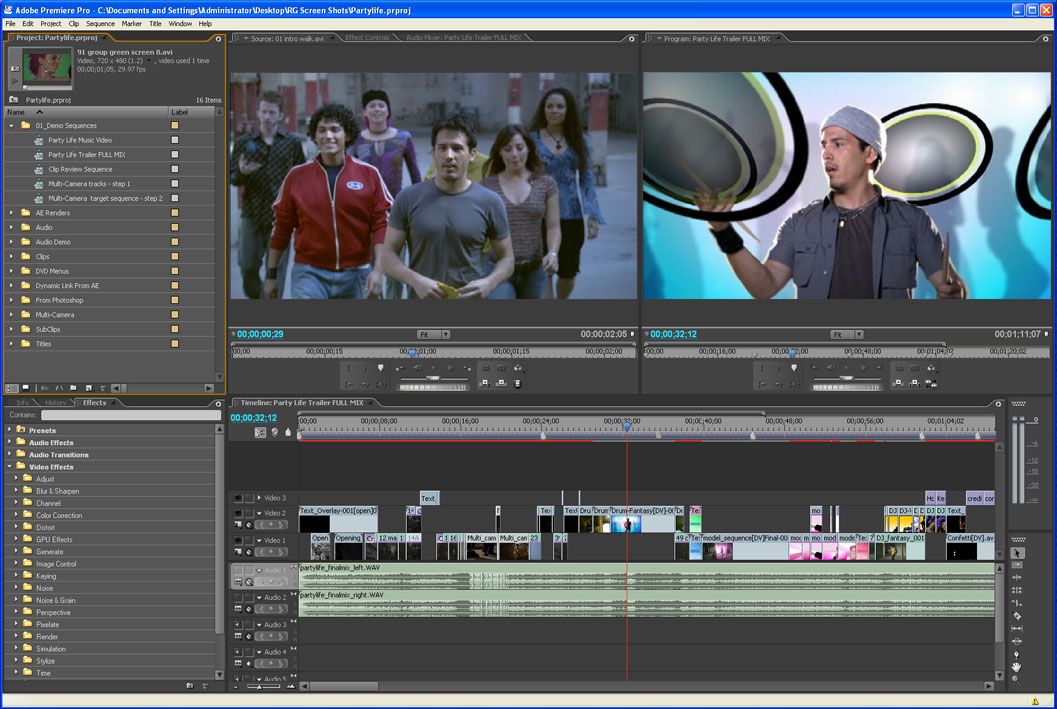 Это также позволяет вам делиться своими видео непосредственно на сайтах социальных сетей.
Это также позволяет вам делиться своими видео непосредственно на сайтах социальных сетей.
Подробный обзор VideoPad
ПОДРОБНЕЕ
Почему стоит выбрать VideoPad вместо Adobe Premiere?
- Интуитивный и простой в освоении, с набором менее пугающих инструментов для быстрой работы.
- Разработан с функциями прямой публикации в социальных сетях.
- Имеет обширную коллекцию переходных эффектов и расширенные функции экспорта.
Почему стоит выбрать Adobe Premiere вместо VideoPad?
- Надежное решение профессионального уровня, подходящее для большинства ситуаций редактирования.
- Экспорт отредактированного видео в различных форматах, включая видеозаписи, форматы DV, DVD и интернет-видео.
- Предлагает набор готовых анимированных эффектов для вашего использования, если вы не собираетесь создавать свои собственные.
Если вам интересно посмотреть другие подобные инструменты для редактирования видео, вы можете прочитать наши альтернативы VideoPad.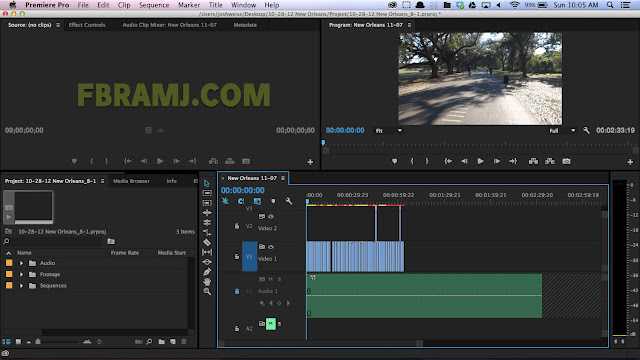
7. BeeCut
BeeCut — это простое решение для редактирования видео, созданное как для фрилансеров, так и для малых и средних предприятий. Он призван упростить и ускорить процесс редактирования видео с помощью видеоредактора WYSIWYG и выбора готовых к использованию фильтров, видеопереходов и визуальных эффектов. Благодаря этому можно легко вырезать и обрезать видео, объединять разные клипы, добавлять различные визуальные элементы, а также экспериментировать с различными параметрами редактирования без необходимости в обширных ноу-хау редактирования видео.
Хотя платформа известна своим удобным интерфейсом для начинающих, она также предлагает ряд более продвинутых функций для более опытных профессионалов видеомонтажа. Во-первых, он может поддерживать несколько слоев временной шкалы, стабилизацию видео и видео «картинка в картинке». Есть также несколько вариантов редактирования звука, которые помогут вам улучшить общее качество ваших видео. Более того, он поддерживает несколько соотношений сторон, что делает его идеальным для создания не только образовательных презентаций, но и видеорекламы в социальных сетях.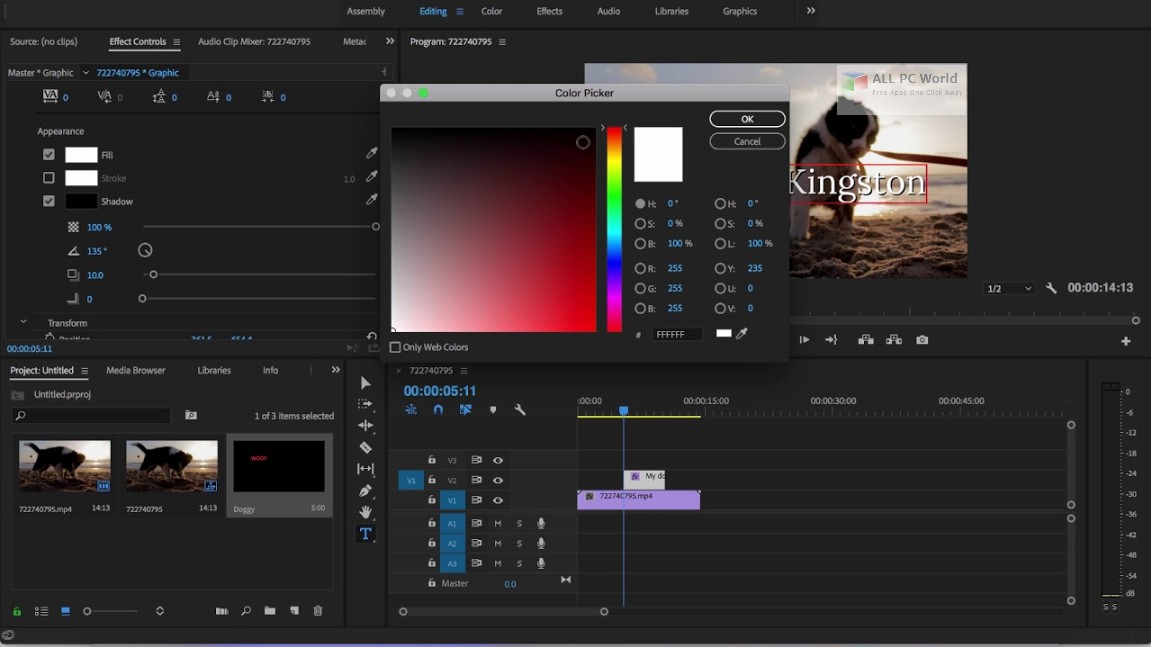 И последнее, но не менее важное: благодаря своим приложениям для Android и iOS он может помочь вам редактировать видео на лету.
И последнее, но не менее важное: благодаря своим приложениям для Android и iOS он может помочь вам редактировать видео на лету.
Подробный обзор BeeCut
ПОДРОБНЕЕ
Почему стоит выбрать BeeCut вместо Adobe Premiere?
- Простой интерфейс делает его лучшим вариантом для начинающих
- Большой выбор готовых видеопереходов, креативных масок и визуальных эффектов.
- Предустановленные соотношения сторон 6:9, 4:3, 1:1, 9:16 или 3:4 для более удобного редактирования видео.
Почему стоит выбрать Adobe Premiere вместо BeeCut?
- Оснащен сложными функциями редактирования видео в виртуальной реальности.
- Возможность одновременного редактирования видео в 3D с использованием 2D-мониторов.
- Он может поддерживать разрешение до 10 240 x 8 192.
Если вы хотите расширить свои возможности, обязательно взгляните на эти замечательные альтернативы BeeCut.
8. Videobolt PRO
Videobolt PRO — это веб-решение для редактирования видео. Он предоставляет пользователям простые в использовании инструменты для создания персонализированных или фирменных видеороликов за считанные минуты. С помощью платформы компании могут ежедневно создавать видеоконтент для взаимодействия с социальными сетями и маркетинговых кампаний. Кроме того, он позволяет пользователям создавать различные типы видео для бизнеса или личных нужд. Например, вы можете использовать Videobolt PRO для презентаций продаж или короткого видео на день рождения любимого человека.
Платформа также предлагает широкий выбор профессионально разработанной графики и шаблонов. С ними вам не нужно тратить много времени на графический дизайн. Просто выберите лучший дизайн, который соответствует вашим потребностям. Кроме того, Videobolt PRO позволяет пользователям дополнительно настраивать доступные шаблоны и дизайны. Благодаря этому вы можете сопоставить дизайн и цвета вашего видео с дизайном и цветами вашего бренда.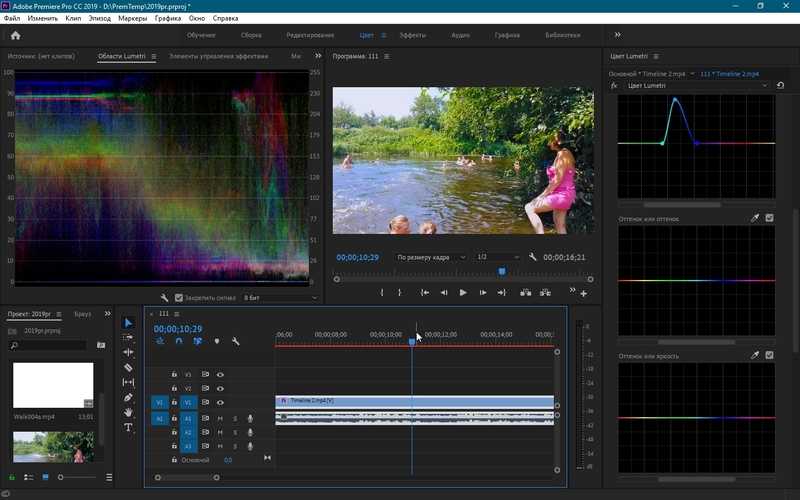
Кроме того, он имеет аудиореактивную функцию, позволяющую создавать синхронизированные визуализации. Это отлично подходит для музыкантов или даже ваших фирменных историй в Instagram.
Подробный обзор Videobolt
ПОДРОБНЕЕ
Почему стоит выбрать Videobolt PRO вместо Adobe Premiere?
- Это мощный и простой в использовании интерфейс, интуитивно понятный для начинающих видеоредакторов.
- Производительность программного обеспечения не зависит от вашего оборудования.
- Больше гибкости при ежедневном создании маркетинговых видеороликов.
Почему стоит выбрать Adobe Premiere вместо Videobolt PRO?
- Работает практически со всеми форматами камер.
- Возможность сделать рабочие процессы более эффективными.
- Интуитивно понятное управление Lumetri Color для более кинематографического вида.
Если вы хотите расширить свои возможности, обязательно взгляните на эти замечательные альтернативы Videobolt PRO.
9. iMovie
iMovie — это инструмент начального уровня для редактирования видео от Apple, который работает на устройствах iOS и macOS. Он бесплатно входит в состав всех новых компьютеров Mac и предоставляет возможности для редактирования фотографий и видеоклипов; импортировать эти типы файлов с жесткого диска; добавлять заголовки, темы, музыку и эффекты; и выполнять базовую коррекцию цвета, улучшать видео и переходы, такие как затухание и слайды.
Начиная с версии 5 (от 2005 г.), iMovie может обрабатывать видео высокой четкости с видеокамер HDV, а в более поздних версиях сжимать видео из файлов MPEG-4 или Quicktime Movie (формат .mov). Текущая версия программного обеспечения дает вам возможность изменять и улучшать настройки цвета видео, обрезать и поворачивать видеоклип, стабилизировать дрожащее видео, добавлять такие эффекты, как затухание, и изменять скорость клипов (ускорять или замедлять).
Он поддерживает разрешение видео 4K и может воспроизводиться непосредственно с устройства Apple на экран или публиковаться в социальных сетях и на веб-сайтах для обмена видео.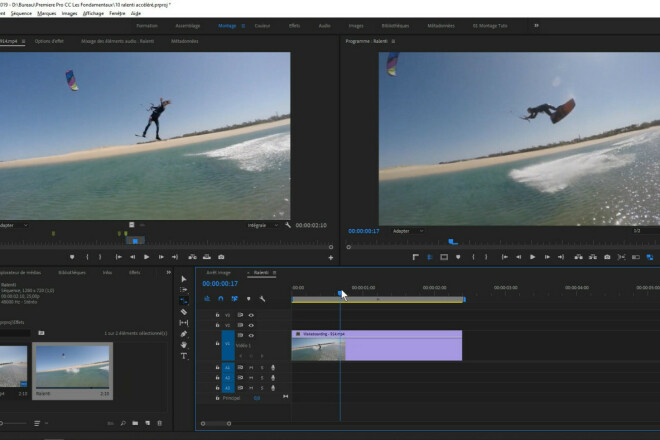 Это также дает вам доступ к темам и шаблонам, которые вы можете использовать для настройки своего видео. С iMovie вы можете легко превратить свои фотографии и видео в рассказывающие фильмы с логотипом студии и списком титров.
Это также дает вам доступ к темам и шаблонам, которые вы можете использовать для настройки своего видео. С iMovie вы можете легко превратить свои фотографии и видео в рассказывающие фильмы с логотипом студии и списком титров.
Подробный обзор iMovie
ПОДРОБНЕЕ
Почему стоит выбрать iMovie вместо Adobe Premiere?
- Простой, минимальный и удобный интерфейс для обычных пользователей iOS и macOS.
- Вы можете добавлять пользовательские элементы, такие как логотипы, темы, шаблоны и фильтры.
- Предназначен для удобного просмотра/обмена через iCloud, социальные сети и каналы обмена видео.
Почему стоит выбрать Adobe Premiere вместо iMovie?
- Поддерживает редактирование видео высокого разрешения с разрешением до 10 240 x 8 192.
- Редактирование аудио на уровне сэмпла с поддержкой аудиоплагина VST и микширование объемного звука 5.1.
- Возможность редактирования/просмотра в 3D на 2D-мониторах с индивидуальными настройками для левого и правого глаза.

Для других вариантов, вот альтернативы iMovie, на которые стоит обратить внимание.
10. Fastreel
Fastreel от Movavi — это облачный видеоредактор, известный своим простым в использовании интерфейсом и полным набором функций. Эта платформа, идеально подходящая для технически подкованных и технологически неопытных пользователей, может обрезать, вырезать, переворачивать, объединять и изменять размер отснятого материала, чтобы помочь вам в точной настройке видеопрезентаций. Это делает его идеальным для подготовки домашних видео или презентаций для школы или работы.
Помимо вышеупомянутых инструментов, Fastreel также имеет более продвинутые функции, которые могут использовать пользователи. Некоторые из них включают в себя широкий выбор фильтров, специальных эффектов и параметров перехода. Он также позволяет пользователям добавлять файлы SRT, поэтому создавать субтитры очень просто. Более того, Fastreel предоставляет пользователям доступ к бесплатной музыкальной библиотеке, где вы можете найти треки без авторских прав, которые могут еще больше улучшить ваши видео.
Если вы спешите, Fastreel также предлагает несколько видеошаблонов для трейлеров к фильмам, рекламы, видео, связанных с SSM, и многого другого. Все это настраивается, поэтому вам просто нужно перетащить, чтобы создать свое видео. Платформа также поддерживает различные типы файлов, поэтому вам не нужно ограничивать себя использованием файлов mp4. Наконец, поскольку он полностью основан на облаке, вам больше не нужно беспокоиться о дисковом пространстве.
Почему стоит выбрать Fastreel вместо Adobe Premiere?
- Fastreel имеет полностью бесплатную версию.
- Он поставляется с функциями разделения экрана и покадровой анимации.
- Инструмент для редактирования видео полностью основан на облаке, поэтому вам не нужно беспокоиться о месте на диске.
Почему стоит выбрать Adobe Premiere вместо Fastreel?
- Механизм воспроизведения для производительности в реальном времени при работе со сложными последовательностями.

- Инструмент для написания сценариев для импорта сценариев и связанных с ними метаданных.
- Многокамерное редактирование позволяет синхронизировать отдельные кадры или целые кадры одновременно, используя различные частоты кадров, кодеки и звуковые волны.
Вы можете найти множество продуктов с одинаковыми характеристиками среди наших альтернатив Fastreel.
Подробный обзор Fastreel
ПОДРОБНЕЕ
Стоит ли выбирать эти альтернативы?
Почему бы и нет? Если вы уже не являетесь пользователем Adobe Premiere и не считаете его наиболее способным удовлетворить ваши потребности в редактировании видео, замена инструмента, в который вы вложили средства и который вы освоили, может быть непрактичной и несвоевременной. Но если вы начинаете с чистого листа, рассмотрите эти альтернативы. Те, что мы перечислили здесь, охватывают весь спектр функций и возможностей, какими бы ни были ваши требования к редактированию видео. Это для создания коротких рекламных роликов и видеороликов о продуктах? Это для презентаций и учебных целей? Будете ли вы использовать его для создания рекламных роликов на телевидении и в Интернете? Сформирует ли он основу студии постпродакшна, которую вы создаете?
Заблаговременное определение ваших требований и вариантов использования упрощает выбор вариантов и планирование бюджета.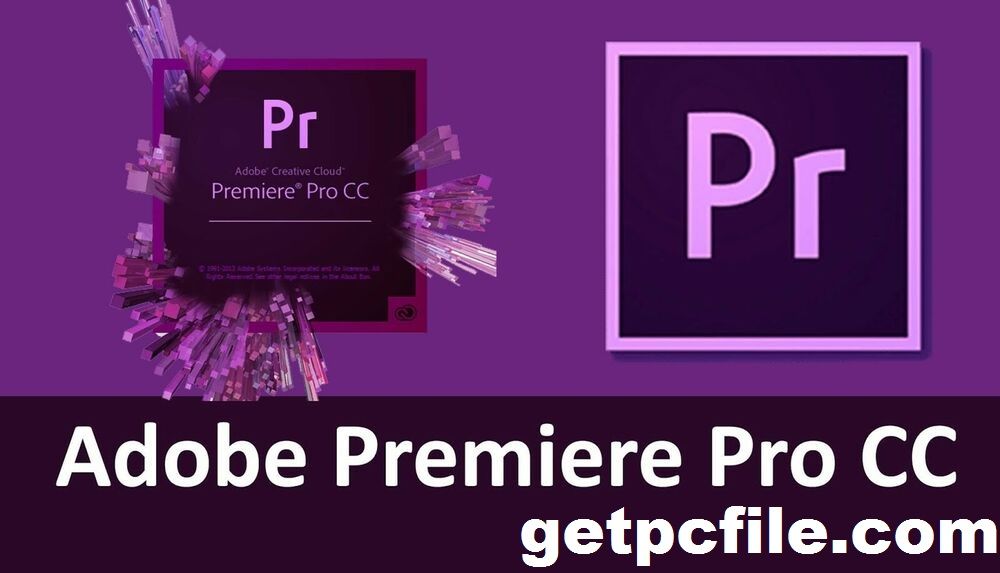 Вам могут понадобиться сложные мощные инструменты для редактирования видео, если вы собираетесь снимать фильмы-блокбастеры. Но если вы собираетесь заняться созданием простых корпоративных и маркетинговых видеороликов, вы можете согласиться на более доступные и удобные инструменты, которые не требуют сложного обучения. Имейте в виду, что программное обеспечение для редактирования видео, каким бы мощным или простым оно ни было, должно служить вам хорошо, а не наоборот.
Вам могут понадобиться сложные мощные инструменты для редактирования видео, если вы собираетесь снимать фильмы-блокбастеры. Но если вы собираетесь заняться созданием простых корпоративных и маркетинговых видеороликов, вы можете согласиться на более доступные и удобные инструменты, которые не требуют сложного обучения. Имейте в виду, что программное обеспечение для редактирования видео, каким бы мощным или простым оно ни было, должно служить вам хорошо, а не наоборот.
Нестор Гилберт
Нестор Гилберт — старший аналитик B2B и SaaS, а также основной участник FinancesOnline более 5 лет. Обладая опытом разработки программного обеспечения и обширными знаниями в области управления SaaS, он пишет в основном о новых технологиях B2B и их влиянии на текущую бизнес-среду. Тем не менее, он также предоставляет подробные обзоры широкого спектра программных решений, чтобы помочь предприятиям найти для них подходящие варианты. В своей работе он стремится помочь компаниям разработать более технологичный подход к своей деятельности и преодолеть проблемы, связанные с SaaS.

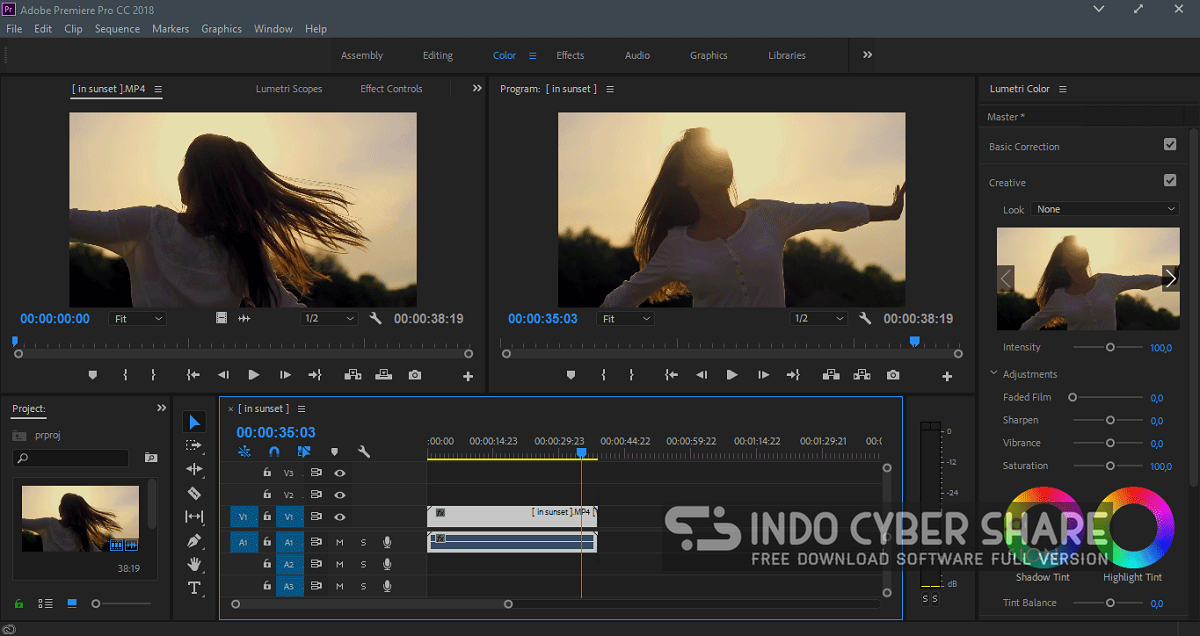
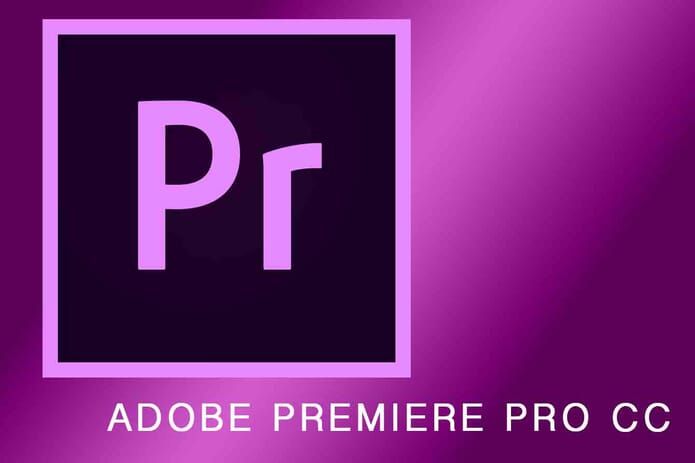
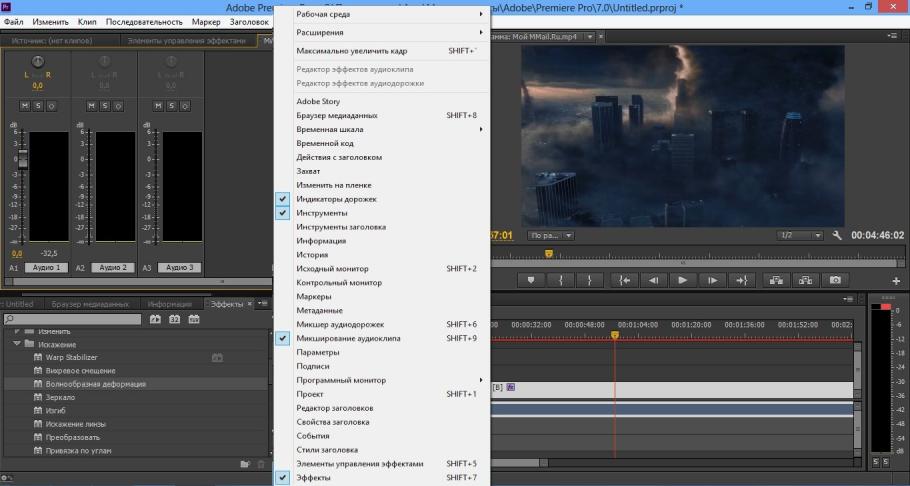
 Редактирование видео для YouTube+
Редактирование видео для YouTube+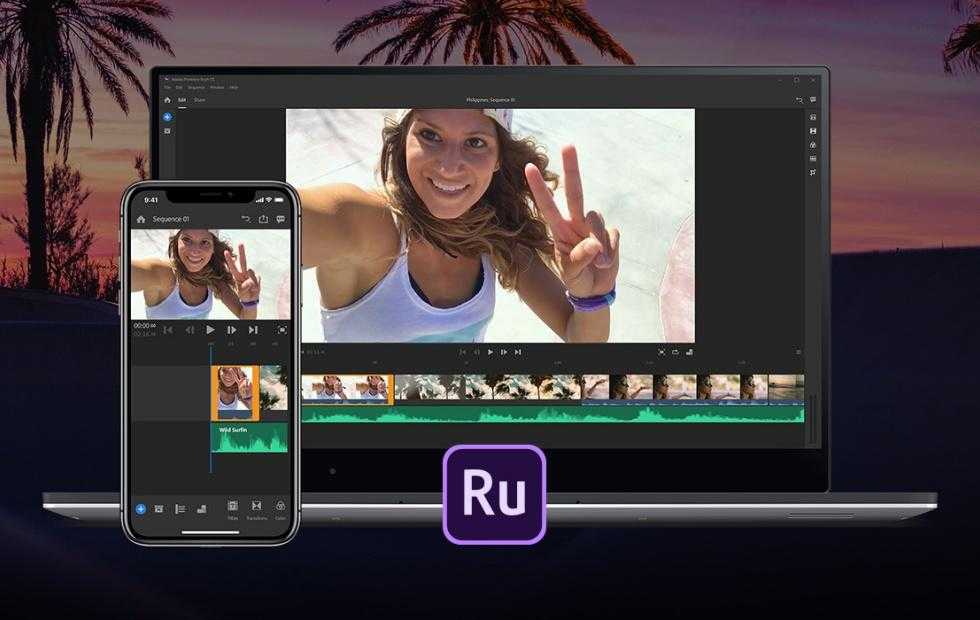 Причина, по которой я так люблю свой iPad Pro, заключается в том, что я могу использовать его, лежа на кровати. Поскольку у него нет поклонников, мне не нужно беспокоиться о том, как я его позиционирую. Это просто волшебно работает. В этом вся прелесть техники Apple. Недавно я купил свой iPhone 12 Pro Max, и он мне очень нравится. Поистине, Apple снова превзошла себя. Проблема в том, что Apple сейчас настолько далеко впереди со своими функциями, что я не могу редактировать видео со своего нового телефона на своем iPad с помощью Adobe Premiere Rush, потому что Adobe Premiere Rush просто не поддерживает новый кодек, который использует новый iPhone. Я собираюсь дать этому приложению временную 1 звезду, потому что нет никаких причин, по которым я не могу редактировать видео, поступающие прямо с моего телефона. Это приложение предназначено как для iPhone, так и для iPad, так что приходите в Adobe, пользуйтесь программой. У вас не возникнет проблем со снятием 60 долларов с моего банковского счета каждый месяц, поэтому у вас не должно возникнуть проблем с обновлением вашего приложения, чтобы использовать новейшие функции Apple.
Причина, по которой я так люблю свой iPad Pro, заключается в том, что я могу использовать его, лежа на кровати. Поскольку у него нет поклонников, мне не нужно беспокоиться о том, как я его позиционирую. Это просто волшебно работает. В этом вся прелесть техники Apple. Недавно я купил свой iPhone 12 Pro Max, и он мне очень нравится. Поистине, Apple снова превзошла себя. Проблема в том, что Apple сейчас настолько далеко впереди со своими функциями, что я не могу редактировать видео со своего нового телефона на своем iPad с помощью Adobe Premiere Rush, потому что Adobe Premiere Rush просто не поддерживает новый кодек, который использует новый iPhone. Я собираюсь дать этому приложению временную 1 звезду, потому что нет никаких причин, по которым я не могу редактировать видео, поступающие прямо с моего телефона. Это приложение предназначено как для iPhone, так и для iPad, так что приходите в Adobe, пользуйтесь программой. У вас не возникнет проблем со снятием 60 долларов с моего банковского счета каждый месяц, поэтому у вас не должно возникнуть проблем с обновлением вашего приложения, чтобы использовать новейшие функции Apple.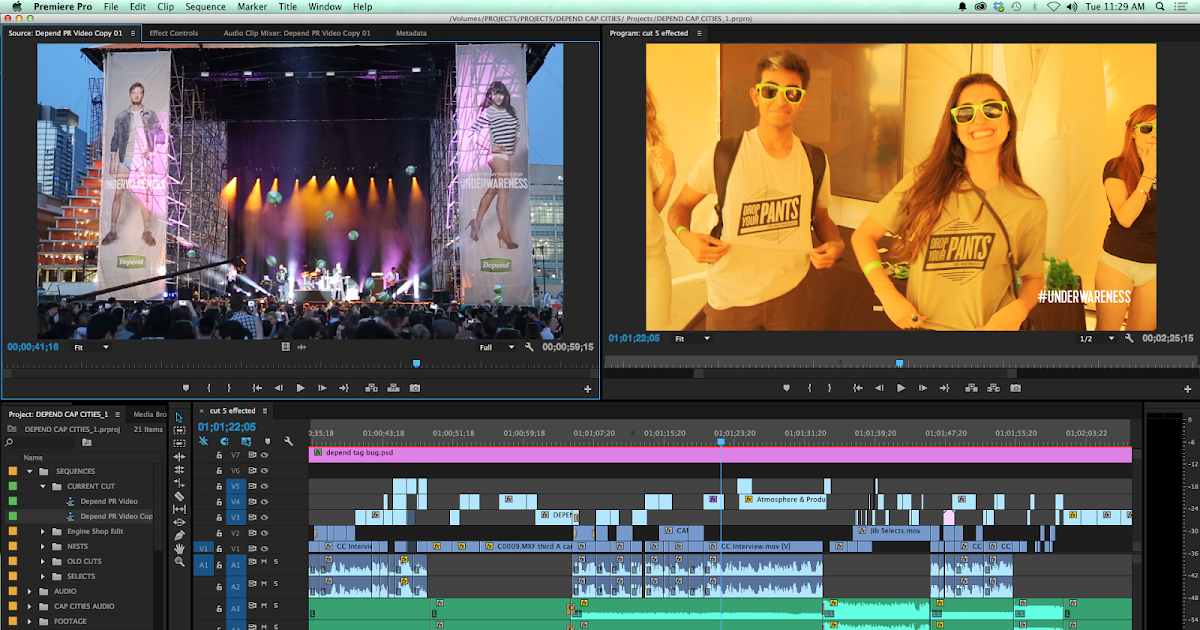 Очень раздражает необходимость вставать с кровати и использовать Premiere Pro на компьютере для редактирования новых видео, которые я снимаю на телефон.
Очень раздражает необходимость вставать с кровати и использовать Premiere Pro на компьютере для редактирования новых видео, которые я снимаю на телефон. Я должен был уже попробовать другое приложение, но это просто расстраивает, потому что я плачу за подписку Adobe.
Я должен был уже попробовать другое приложение, но это просто расстраивает, потому что я плачу за подписку Adobe. 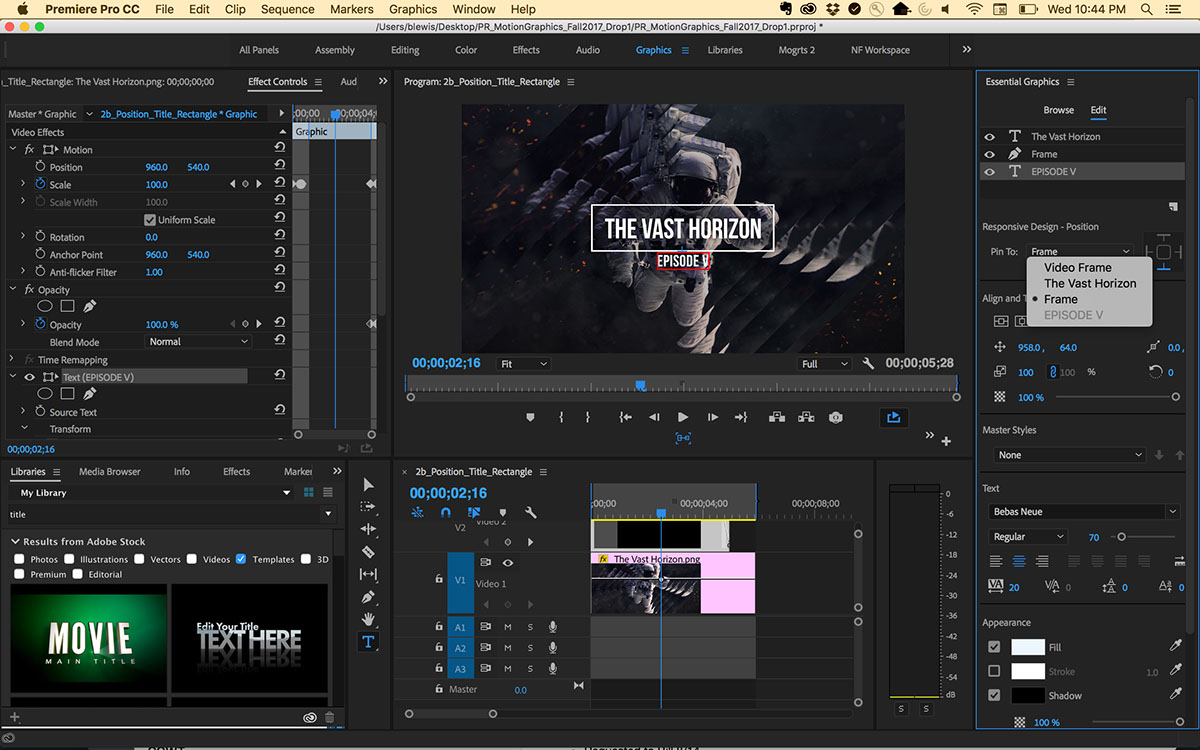 Часто, как сегодня, за день до дедлайна моего проекта, ни один из них не работает. Это приложение совершенно непригодно для использования. Если вы не согласны тратить огромное количество времени и постоянно разочаровываться, найдите что-нибудь другое. Я знаю, это звучит драматично, но я завишу от своей работы, чтобы есть.
Часто, как сегодня, за день до дедлайна моего проекта, ни один из них не работает. Это приложение совершенно непригодно для использования. Если вы не согласны тратить огромное количество времени и постоянно разочаровываться, найдите что-нибудь другое. Я знаю, это звучит драматично, но я завишу от своей работы, чтобы есть.